ps制作書柜教程
時間:2024-03-01 09:45作者:下載吧人氣:33
木柜制作也不是很復雜,可分為兩個大的部分。前期就是木紋部分的制作,基本上都是用濾鏡完成。然后在根據木柜的構造,把木紋做成小塊的木板,再把木板貼到合適的位置,調整好明暗并加上投影等即可。
最終效果

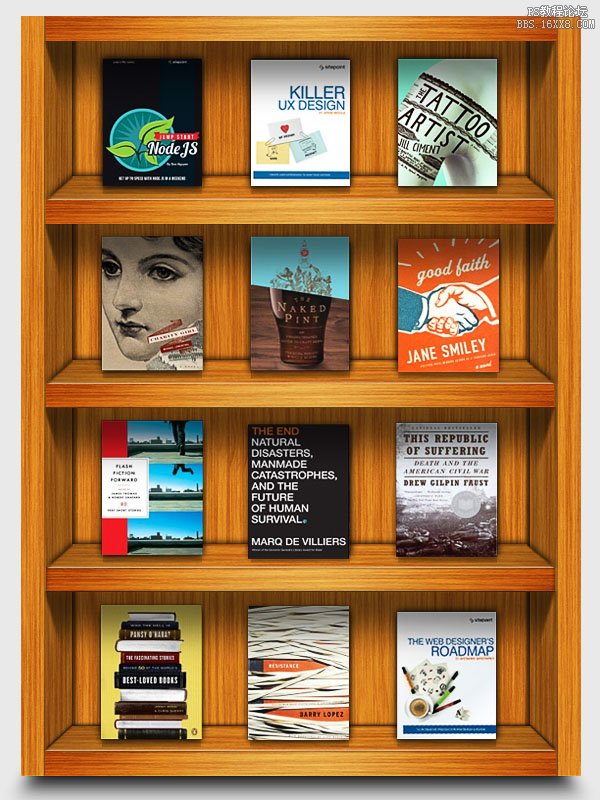
1、在Photoshop中創建一個新的文檔,一個600px的寬度和800px高度。
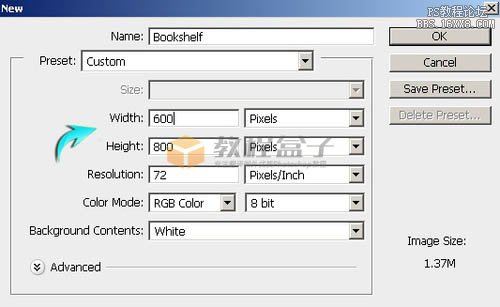
2、首先,我們將制作木質紋理。創建一個新層,選擇“圖層”>“新建圖層”。使用油漆桶工具填充它可與任何顏色。設置前景和#dc8a24的背景顏色#ab540f。現在去“濾鏡”>“渲染”>“纖維”。使用以下參數設置。
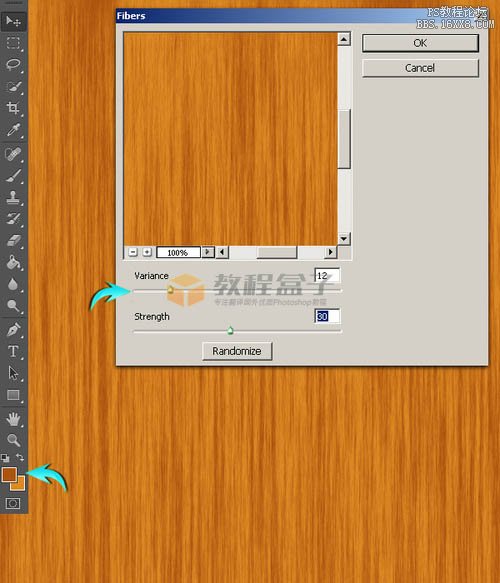
3、現在,請按Ctrl+“T”激活“自由變換”工具。把寬度設置為50%,并向左移動到邊緣。
復制紋理層,然后垂直翻轉。要做到這一點,請單擊復制的圖層,轉到:編輯 > 變換 > 垂直翻轉。 選擇這兩個紋理層,層上單擊右鍵,然后選擇合并圖層的選項。標記這個新的合并層木材紋理。
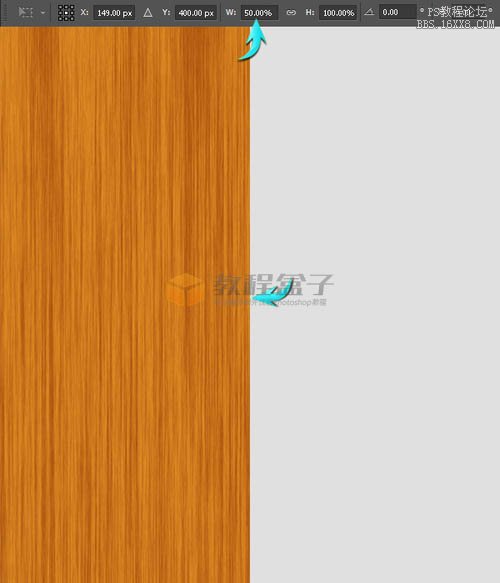
4、接下來,添加雜色的紋理,去“濾鏡”>“雜色”>“添加雜色”使用下面的值。
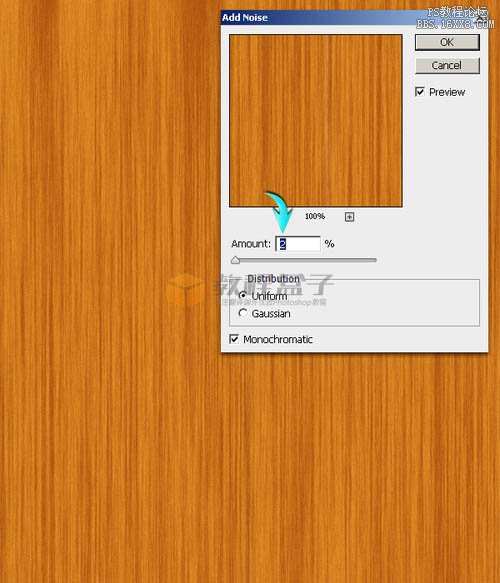
5、現在,使用“濾鏡”>“液化”。使用向前變形工具,設置如下圖所示,并將其應用在不同的地方在紋理隨機。
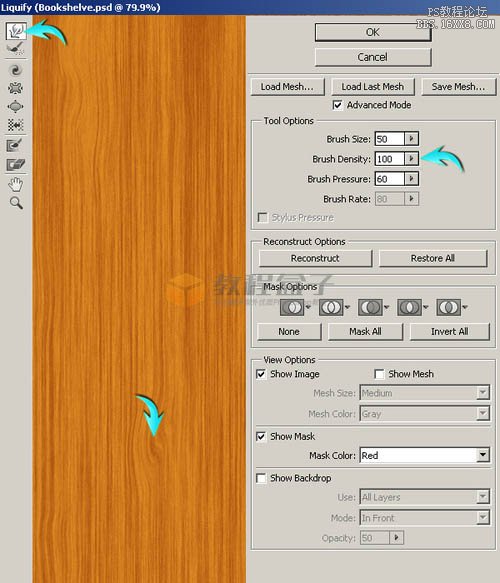
6、調整紋理圖層的大小,使用自由變換工具(CTRL+“T”),以及使用的值的寬度為560px和760px的高度。

7、接下來,我們將制作書架邊緣。首先,選擇矩形工具畫一個矩形,如下圖所示。拉標尺線來確定其左右的像素。
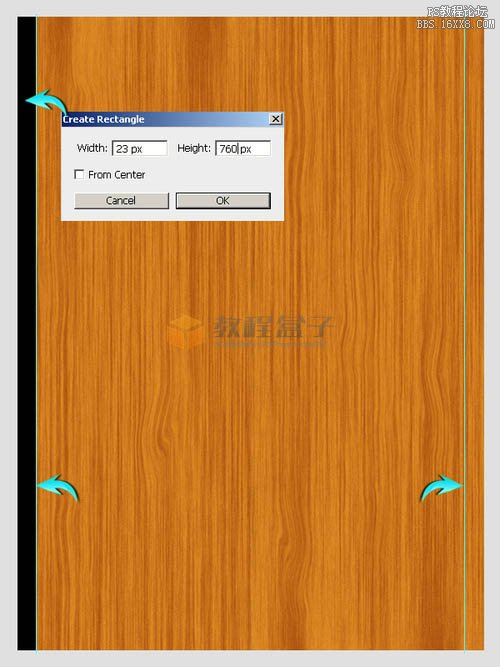
8、接下來,內側的標尺線對齊矩形。現在,矩形的寬度略有增加。

9、現在,按Ctrl+鼠標左鍵 點擊圖層縮略圖 ,得到該層選區,選擇“木質紋理圖層”按Ctrl +“C”復制粘貼Ctrl + “V”到一個新的圖層,。標簽此層為“左邊框內”。
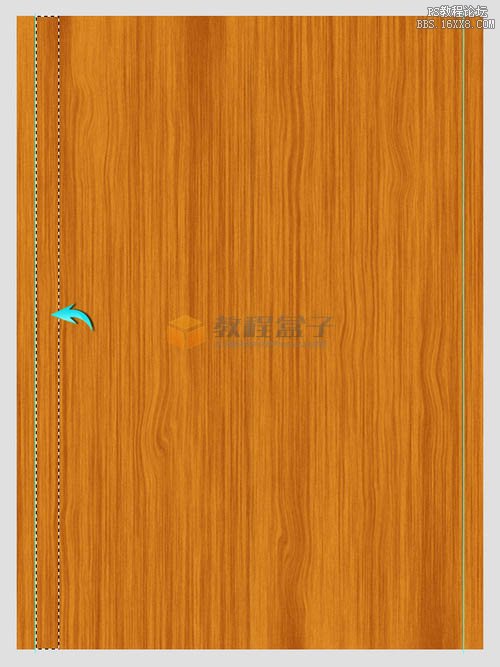
10、雙擊“內的左邊框”圖層,打開圖層樣式窗口,并使用以下設置顏色疊加。

11、接下來,陰影部分。按Ctrl+
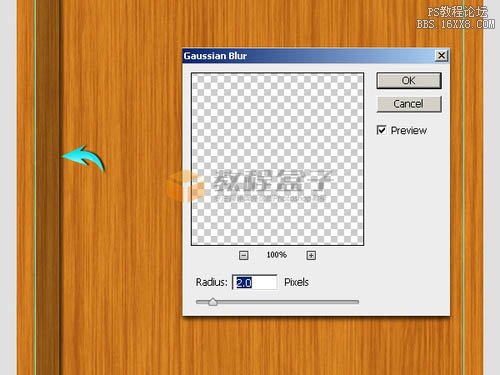
12、選擇“左邊框”層,陰影跟該層新建為一個組,復制組,水平翻轉。將它放置內的右側指南的創建相反的貨架。

13、繪制一個矩形,如下圖所示。

14、現在,按Ctrl+

15、應用以下設置漸變疊加“貨架前”層。
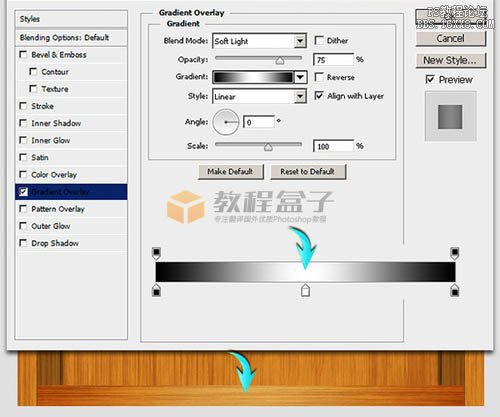
16、復制“貨架前”該層,將其標示為“貨架頂部,”把該層放置在原圖層的頂部,進入“編輯”>“變換”>“扭曲”。使用此工具帶來的角落里面作為如下所示。

17、該層,應用下面的圖層樣式設置。
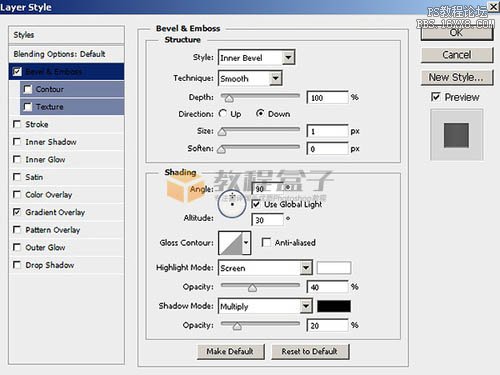


18、使陰影“貨架頂部”層中的相同的方式,如在步驟10中解釋。把剛剛做的圖層歸為一個組,并標示為“書架底部”。

19、現在,在書架中間繪制一個矩形,如下圖所示。

20、拖動參考線,形成水平的貨架,如下圖所示。
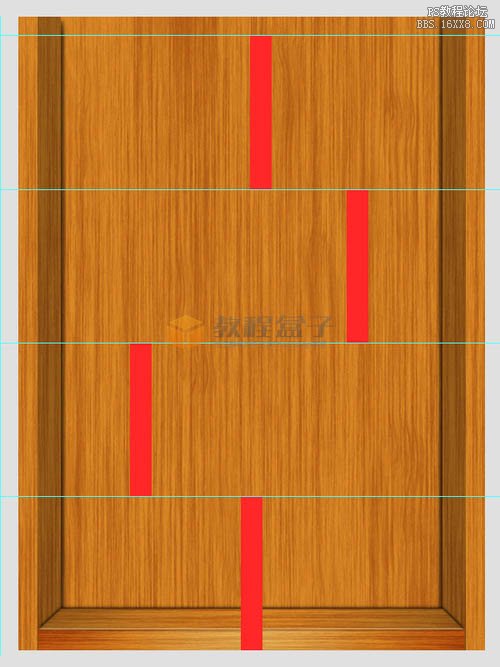
21、重復的“書架底部”層和位置,如下圖所示。

22、創建陰影部分,繪制一個矩形和應用7px的高斯模糊濾鏡。

23、現在,使用“多邊形套索”工具,選擇一個三角形區域上的陰影層。
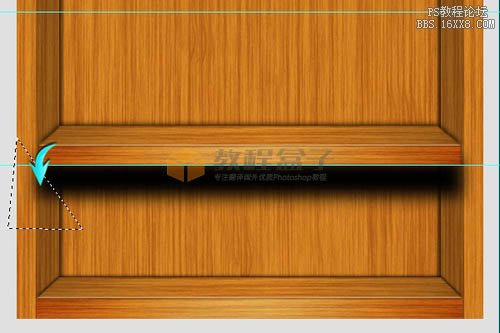
24、之后,進入“編輯”>“清除”。右側也用同樣的方式設置,陰影層的不透明度降低到50%。
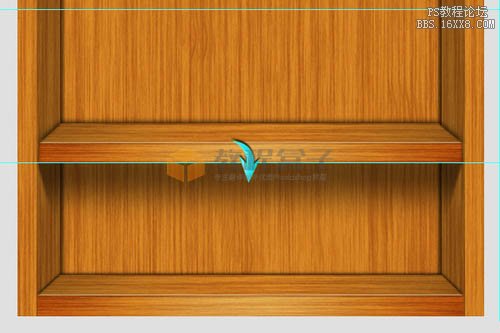
25、同樣的,為該層歸類分組“中間書架”,”復制,在每個水平線上面放置改組。如下圖所示。

26、創建頂部邊框,從剛剛的中間組里面選擇實用的圖層復制,移動到標尺線的上方。
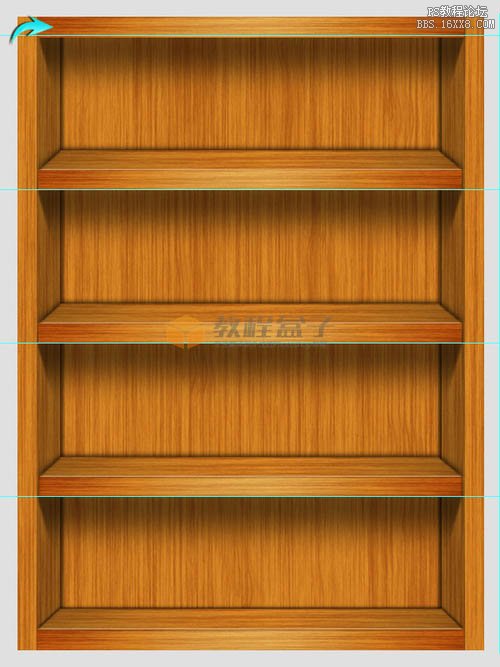
27、我們的木質書架已經完成,接下來我們將為整個書架創建陰影部分。具體方法不再提示。

把剛剛下載的書籍封面放入書架,同樣陰影部分是必須的。有光源的地方必有陰影,完成最終效果。
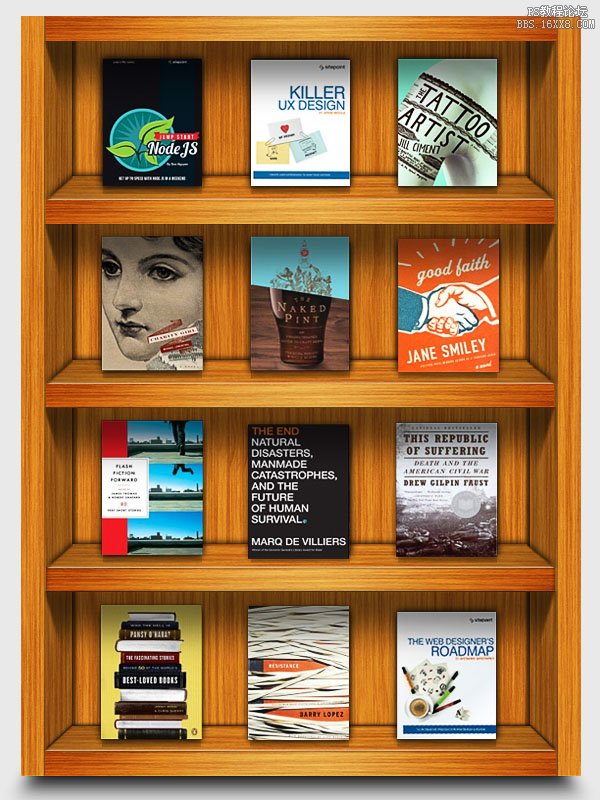

網友評論